我希望,你把篮球和鸡联系起来想一想。。。

“我希望,你把篮球和鸡联系起来想一想。”
“篮球和鸡?”
“我有一个好点子…”



目录
- 创建页面
- 页面准备
- 实现基础样式
- 实现鸡的跑马灯
- 篮球弹跳
- 实现篮球击出
- 检查是否击中鸡并计算得分
- 实现看一眼就爆炸效果
- 总结
- 技术点
- 完整代码
创建页面
页面准备
首先开始万恶的第一步,创建一个空的HTML页,页面默认目录内容如下方代码块。
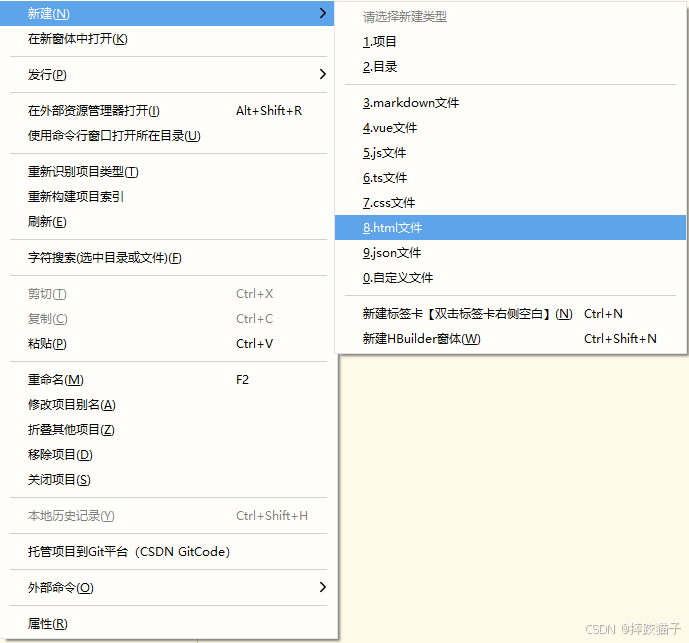
<!DOCTYPE html>
<html><head><meta charset="utf-8"><title></title></head><body></body>
</html>
再分别准备鸡的gif、篮球素材、爆炸gif素材如下。



实现基础样式
万事俱备只欠东风,先在页面设计一个固定的区域框框,把鸡给框起来。
<div class="container"><img src="img/c.gif" class="rooster" id="rooster" />
</div>
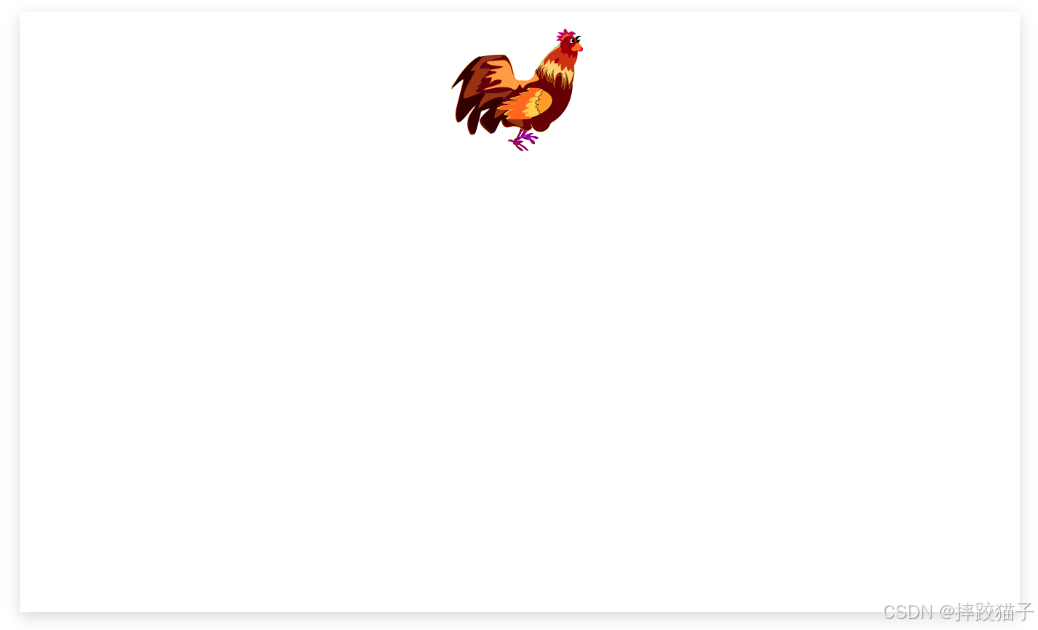
实现鸡的跑马灯
通过@keyframes动画实现跑马灯效果,固定在左侧刷出,在右侧消失。配合上gif动态图整个页面的氛围一下就燃起来了。。
@keyframes moveRooster {0% {left: 0;/* 起始位置在左边 */}100% {left: 100%;/* 结束位置在右边 */}}
篮球弹跳
实现篮球击出
主角之一鸡有了,现在还差篮球,把篮球图片放到页面上,再给它一个居中效果,这下就齐活了。
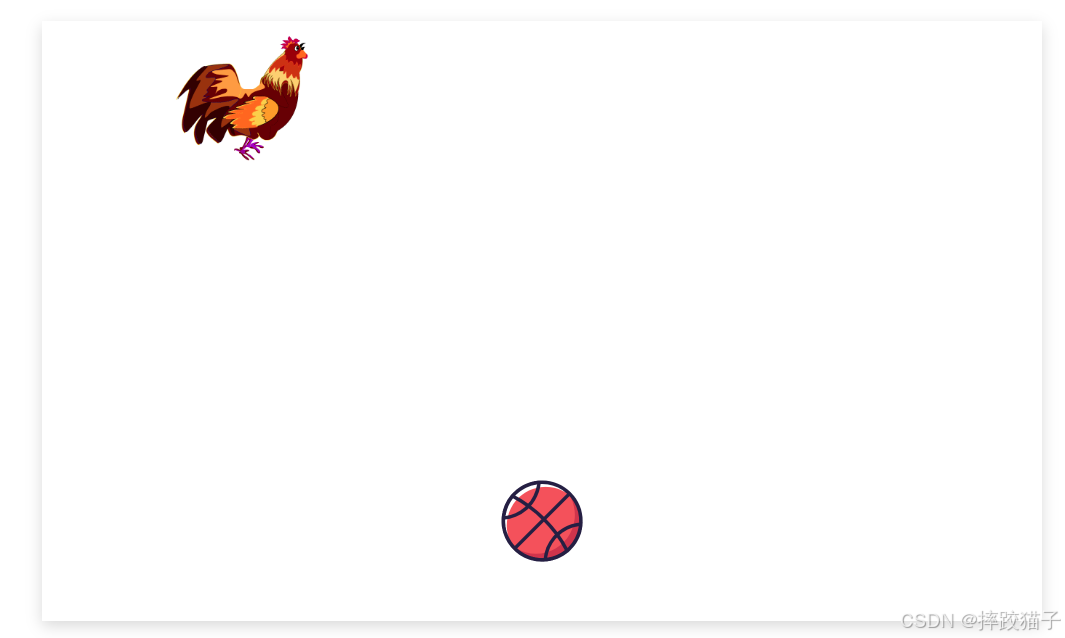
给区域添加一个监听器,当点击时则让篮球朝着对应的区域击出,这里需要注意几点:
- 如果正在击出的过程中,需要组织多次点击
- 获取篮球中心位置及点击位置计算方向
- 通过设置移动的距离,再飞行的过程中添加动画
- 设置动画时长
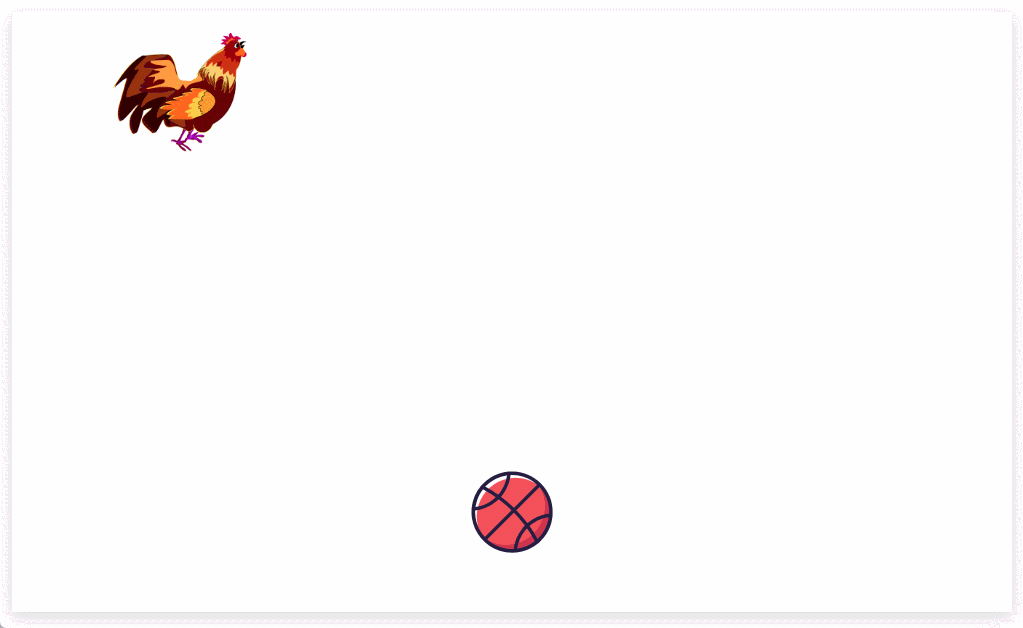
// 添加事件监听器到整个文档document.addEventListener('click', (event) => {if (isBouncing) return; // 如果正在弹跳,阻止多次点击isBouncing = true; // 设置为正在弹跳状态// 获取篮球中心位置const ballRect = basketball.getBoundingClientRect();const ballCenterX = ballRect.left + ballRect.width / 2;const ballCenterY = ballRect.top + ballRect.height / 2;// 获取点击位置const clickX = event.clientX;const clickY = event.clientY;// 计算方向const deltaX = clickX - ballCenterX;const deltaY = clickY - ballCenterY;const angle = Math.atan2(deltaY, deltaX); // 计算角度const distance = 420; // 向上飞出的距离const offsetX = Math.cos(angle) * distance; // X方向的位移const offsetY = Math.sin(angle) * distance; // Y方向的位移// 先让篮球向上飞出basketball.style.transition = 'transform 0.5s ease'; // 设置飞出时的过渡时间basketball.style.transform = `translate(${offsetX}px, ${-distance}px)`; // 向上和方向移动篮球setTimeout(() => {basketball.style.transition = 'transform 0.7s ease'; basketball.style.transform = 'translate(0, 0)'; basketball.style.transition = 'transform 0.2s ease'; basketball.style.transform += ' translateY(-30px)'; setTimeout(() => {basketball.style.transform = 'translate(0)'; isBouncing = false;basketball.style.transition = 'transform 0.2s ease';}, 200); // 给拍动效果一些时间后检测碰撞}, 500); // 向上移动的时间});
检查是否击中鸡并计算得分
现在鸡也能飞了,球也能打了,该计算得分了,不然搁这砸来砸去的也没有一点成就感。
这里主要通过JS获取鸡和篮球的矩形,计算两者的中心点和距离,再得到其半径距离,根据距离判断是否击中,目前来说这种效果不是很好,建议可以用getBoundingClientRect()获取两者的位置来判断是否相交,这样应该效果好一点。
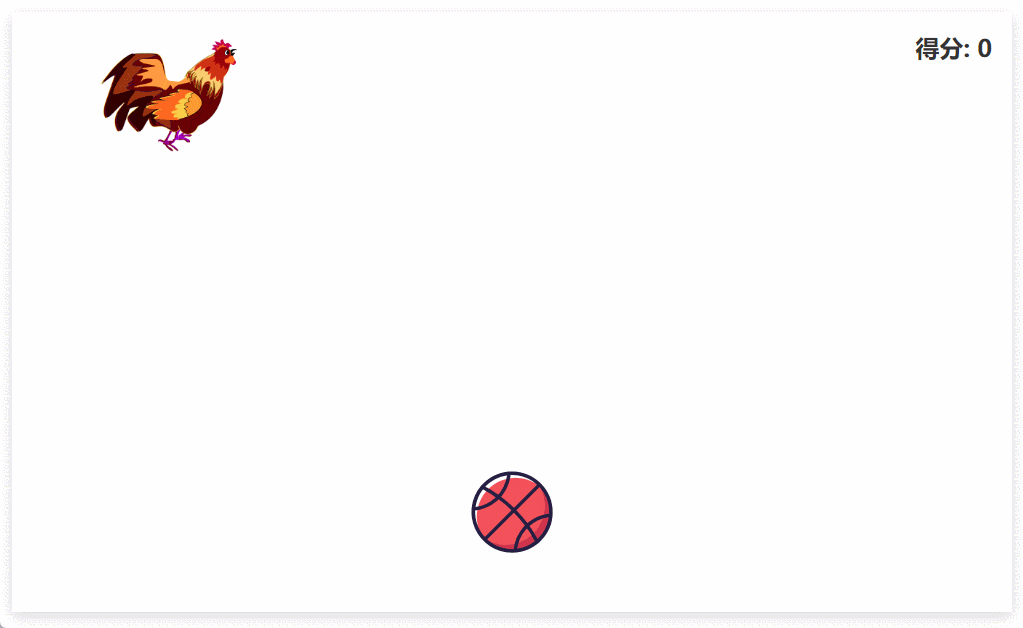
实现看一眼就爆炸效果
通过上述步骤已经完成了大部分工作,鸡也飞了,球也打了,分也得了。。但是这鸡被打中后还是大摇大摆的飞走了,感觉不是太符合物理定律,怎么着也得给一点回应吧,那就让它爆炸得了。。
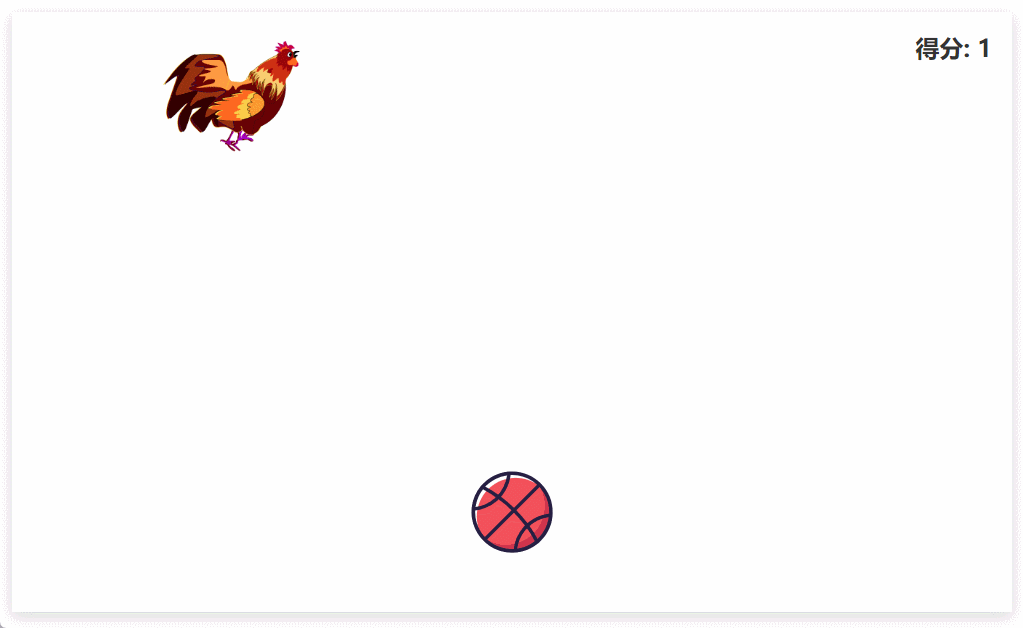
单独写一个函数,当篮球击中鸡时设置为爆炸的gif,0.5s后让鸡从起点再次飞出。
总结
技术点
@keyframes是 CSS 动画的一个重要部分,用于创建和定义 CSS 动画的关键帧。通过使用 @keyframes,可以控制动画在不同时间点的样式变化。
基本语法
@keyframes animation-name {from {/* 起始状态的样式 */}to {/* 结束状态的样式 */}
}/* 或者使用百分比 */
@keyframes animation-name {0% {/* 起始状态的样式 */}100% {/* 结束状态的样式 */}
}
关键属性
- animation-name:指定动画的名称,与 @keyframes 中定义的名称相同。
- from 和 to:这两个关键字表示动画的起始和结束状态。也可以使用百分比来定义多个中间状态。
- 百分比:除了 from 和 to,还可以使用 0%、25%、50%、75% 和 100% 等来定义多个关键帧,从而实现更复杂的动画效果。
完整代码
<!DOCTYPE html>
<html lang="en"><head><meta charset="UTF-8"><meta name="viewport" content="width=device-width, initial-scale=1.0"><title>公鸡与篮球</title><style>body {overflow: hidden;/* 隐藏溢出部分 */margin: 0;/* 移除默认边距 */background-color: white;/* 背景色 */}.container {position: relative;width: 1000px;/* 设置容器宽度 */height: 600px;/* 可以设置一个合适的高度 */margin: 100px auto 0;/* 上边距100px,左右居中 */display: flex;flex-direction: column;align-items: center;/* 居中对齐 */justify-content: flex-start;/* 顶部对齐 *//* border: 2px solid #333; /* 添加边框,便于查看范围 */*/ background-color: #fff;/* 设置容器背景色 */box-shadow: rgba(0, 0, 0, 0.15) 0px 5px 15px 0px;}.score {position: absolute;top: 20px;/* 距离顶部的距离 */right: 20px;/* 距离右边的距离 */font-size: 24px;/* 字体大小 */font-weight: bold;/* 字体加粗 */color: #333;/* 字体颜色 */z-index: 10;/* 确保得分在其他元素之上 */}.rooster {width: 200px;/* 公鸡图片宽度 */position: absolute;animation: moveRooster 4s linear infinite;/* 添加动画 */}@keyframes moveRooster {0% {left: 0;/* 起始位置在左边 */}100% {left: 100%;/* 结束位置在右边 */}}.ball {margin-top: 450px;/* 与公鸡图片的距离 */display: flex;justify-content: center;/* 居中对齐 */width: 100%;/* 容器宽度 */cursor: pointer;/* 鼠标悬停时显示手形光标 */}.ball img {width: 100px;/* 篮球图片宽度 */transition: transform 0.2s ease;/* 添加平滑过渡效果 */}</style></head><body><div class="container"><div class="score" id="score">得分: 0</div> <!-- 得分显示 --><img src="img/c.gif" class="rooster" id="rooster" /><div class="ball" id="basketball"><img src="img/篮球.png" alt="篮球" /></div></div><script>document.addEventListener('DOMContentLoaded', (event) => {const basketball = document.getElementById('basketball');const rooster = document.getElementById('rooster');const scoreDisplay = document.getElementById('score');let isBouncing = false;let score = 0; // 初始化得分// 添加事件监听器到整个文档document.addEventListener('click', (event) => {if (isBouncing) return; // 如果正在弹跳,阻止多次点击isBouncing = true; // 设置为正在弹跳状态// 获取篮球中心位置const ballRect = basketball.getBoundingClientRect();const ballCenterX = ballRect.left + ballRect.width / 2;const ballCenterY = ballRect.top + ballRect.height / 2;// 获取点击位置const clickX = event.clientX;const clickY = event.clientY;// 计算方向const deltaX = clickX - ballCenterX;const deltaY = clickY - ballCenterY;const angle = Math.atan2(deltaY, deltaX); // 计算角度// 计算移动的距离,修改这里可以调整飞出的高度和距离const distance = 420; // 向上飞出的距离const offsetX = Math.cos(angle) * distance; // X方向的位移const offsetY = Math.sin(angle) * distance; // Y方向的位移// 先让篮球向上飞出basketball.style.transition = 'transform 0.5s ease'; // 设置飞出时的过渡时间basketball.style.transform = `translate(${offsetX}px, ${-distance}px)`; // 向上和方向移动篮球// 在向上飞出后再添加向下的动画setTimeout(() => {basketball.style.transition = 'transform 0.7s ease'; // 设置掉落时的过渡时间basketball.style.transform = 'translate(0, 0)'; // 重置篮球位置basketball.style.transition = 'transform 0.2s ease'; // 短暂时间的上下拍动basketball.style.transform += ' translateY(-30px)'; // 向上拍动,增加拍动幅度// 检查篮球是否击中公鸡setTimeout(() => {const hit = isHit();console.log('Hit:', hit);if (hit) {score++; // 得分加1scoreDisplay.textContent = '得分: ' + score; // 更新得分显示explodeRooster(); // 处理公鸡爆炸效果}basketball.style.transform = 'translate(0)'; // 恢复到原始位置isBouncing = false; // 重置状态basketball.style.transition = 'transform 0.2s ease'; // 恢复过渡时间}, 200); // 给拍动效果一些时间后检测碰撞}, 500); // 向上移动的时间});// 检查篮球是否击中公鸡function isHit() {const roosterRect = rooster.getBoundingClientRect(); // 获取公鸡的矩形const ballRect = basketball.getBoundingClientRect(); // 获取篮球的矩形// 计算公鸡的中心点const roosterCenterX = roosterRect.left + roosterRect.width / 2;const roosterCenterY = roosterRect.top + roosterRect.height / 2;// 计算篮球的中心点const ballCenterX = ballRect.left + ballRect.width / 2;const ballCenterY = ballRect.top + ballRect.height / 2;// 计算两者的距离const distanceX = ballCenterX - roosterCenterX;const distanceY = ballCenterY - roosterCenterY;const distance = Math.sqrt(distanceX * distanceX + distanceY * distanceY); // 计算两点之间的距离// 计算半径const ballRadius = ballRect.width / 2; // 取篮球宽度的一半作为半径const roosterRadius = Math.sqrt((roosterRect.width / 2) ** 2 + (roosterRect.height / 2) **2); // 取公鸡的对角线的一半作为半径// 设置额外的阈值,调整这个值来缩小范围const hitThreshold = 200; // 可以根据需要调整这个值// 碰撞检测条件,减去阈值const hit = distance < (ballRadius + roosterRadius - hitThreshold);// 打印碰撞检测结果console.log('Collision Detected:', hit);return hit;}// 公鸡爆炸效果function explodeRooster() {const originalSrc = rooster.src; // 保存原始公鸡图片的路径rooster.src = 'img/explosion.gif'; // 设置为爆炸GIFsetTimeout(() => {rooster.src = originalSrc; // 还原公鸡图片rooster.style.animation = 'moveRooster 5s linear infinite'; // 恢复公鸡的动画}, 500); // 持续0.5秒rooster.style.animation = 'none'; // 暂停公鸡的动画}});</script></body>
</html>
